WordPress'te şifre nasıl değiştirilir
Yayınlanan: 2020-04-07Bu makaleyi okuduktan sonra, WordPress'te şifre değiştirmeyi öğreneceksiniz.
WordPress Yönetici Parolasını değiştirmeniz gerekiyor
Web sitenizi sorunsuz bir şekilde çalıştırmak istiyorsanız, şifrenizin güvenli olduğundan emin olmanız gerekir. Parolanızı değiştirmeniz gerekmesinin çeşitli nedenleri olabilir. Onlardan bazıları:
- Paylaşılan Erişim
Şifrenizi başka biriyle paylaştığınız durumlar vardır. Ancak, şifrenizi asla başkalarıyla paylaşmamalısınız. Parolayı paylaşmak yerine uygun role sahip yeni bir kullanıcı oluşturabilirsiniz. Bunu yapmak yalnızca sitenizi korumakla kalmaz, aynı zamanda artık ihtiyacınız olmadığında kullanıcıları silmenize de olanak tanır. Bu gibi durumlarda, iş biter bitmez şifreyi değiştirmeniz gerekir.
- Şifre Kırma
Birisi şifrenizi kırdıysa, en kısa sürede değiştirmeniz gerekir.
- Şifreyi unut
Bu olmamalı, ancak çoğu kullanıcının başına geliyor. Parolanızı birkaç yere yazarak güvende tutmanız gerekir.
- Zayıf şifre
Zayıf bir parola tutmak, bilgisayar korsanlarını sitenize davet eder.
Bu durumlardan birinde takılıp kaldıysanız, WordPress'te şifreyi nasıl değiştireceğinizi öğrenmeniz gerekir.
WordPress Yönetici Parolası nasıl sıfırlanır?
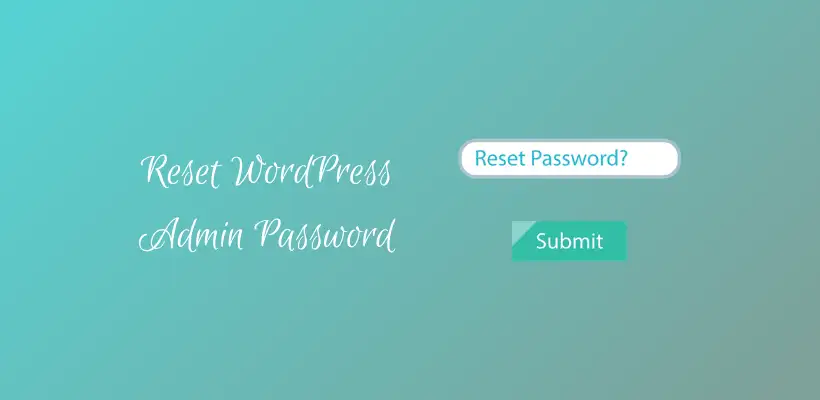
Parolanızı sıfırlamanın birden çok yolu vardır. Yönteme bağlı olarak, başarıyla tamamlamak için adımları izlemeniz gerekir.
Panodan WordPress şifresini değiştirin
Yönetici panosuna giriş yapabiliyorsanız, şifreyi kolayca değiştirebilirsiniz. Bu yöntem, yalnızca mevcut WordPress oturumunuzun süresi henüz dolmadıysa etkilidir. Bu işlem için kullanılabilecek en hızlı ve en kolay yöntemdir. E-posta hesabına erişiminiz olmadığında bu yöntem önerilir.
İlk olarak, kullanıcının adını, e-posta adresini ve profil resmini içeren profilini kontrol edin. Profilinizin şifresini Kullanıcılar > Profiliniz bölümünden değiştirebilirsiniz. Yöneticiyseniz, tüm kullanıcıları Kullanıcılar > Tüm Kullanıcılar bölümünden de kontrol edebilirsiniz. Profili düzenleyebilir ve Hesap Yönetimi altında yeni bir şifre oluşturmayı seçebilirsiniz.
Yeni şifreyi oluşturduktan sonra, sitenizi koruyan her yerden çıkış yapmayı da seçebilirsiniz. Parola oluşturma anında, WordPress sizin için otomatik olarak güçlü bir parola önerecektir. Ancak, kendi şifrenizi tutabilirsiniz. Ancak WordPress, bunun zayıf bir şifre olduğunu düşünmesi durumunda sizden onay mesajını isteyecektir.
Şifrenizi güvenli hale getirmek için profili güncellemeden önce güçlü bir şifre seçmelisiniz. Bu işlem, yönetici kontrol panelinden çıkış yapılmadan tamamlanır. Gerekli değişiklikleri yaptığınızda, değişikliklerin geçerli olması için Profili Güncelle'yi unutmayın.
Profil Güncellendi mesajını görmüyorsanız, yeni parolanın çalışıp çalışmadığından emin olun. Bu, çıkış yaptıktan sonra giriş yapmayı deneyerek yapılabilir. Herhangi bir hatadan dolayı panele giriş yapamıyorsanız, şifreyi e-posta ile sıfırlayabilirsiniz. Bunu tartışalım.
Giriş ekranından WordPress'te şifre nasıl değiştirilir
WordPress web sitesinin giriş ekranında iki alan vardır. Alanlardan biri Kullanıcı Adı veya E-posta Adresi, diğeri ise Şifre'dir. Giriş ekranı sitenizin tüm kullanıcıları için aynı olacaktır. En altta, Şifrenizi mi kaybettiniz? yazan bir alan var.
Kontrol panelinize erişiminizi kaybettiyseniz, bu seçeneği kullanabilirsiniz. Tıkladığınızda, WordPress sizden hesabınıza bağlanan Kullanıcı Adı veya E-posta Adresi girmenizi isteyecektir. Girdiğinizde, Yeni Şifre Al'ı tıklayın. Daha sonra, o hesapla ilişkili e-postayı kontrol etmeniz gerekir. WordPress, birisinin şifre değiştirme işlemi için talep ettiği bir bildirim gönderecektir.

Bu mesajı beklenmedik bir şekilde alırsanız, birisi sitenizi kırmaya çalışıyordur. Böyle bir durumda, sitenizi korumak için şifrenizi ve e-postanızı değiştirmenizi öneririz.
Ancak, işleminizden sonra görünürse, e-postada gördüğünüz bağlantıyı açmanız yeterlidir. Eski şifreyi başka bir şifre ile değiştirmenizi sağlar. WordPress, otomatik olarak oluşturulan güçlü parolayı önerecektir. Ya kullanabilirsiniz ya da kendi parolanızı saklayabilirsiniz, ancak parolanın güçlü olduğundan emin olun. Bu parolaları parola yöneticisine kaydedebilirsiniz, böylece gelecekte parolanız güvende olacaktır.
Parolayı Sıfırla düğmesine bastığınızda “ Parolanız sıfırlandı ” mesajını alacaksınız. Sizin için yeni şifreye karar verir vermez bu onay mesajını almanız sadece birkaç dakikanızı alır.
Veritabanından WordPress şifresini değiştirin
Yukarıdaki iki yönteme erişemiyorsanız bu yöntem önerilir. Postaya erişiminizin olmadığı ve kontrol panelinden kilitli olduğunuz durumlar vardır. Bu gibi durumlarda, şifreyi veritabanından sıfırlayabilirsiniz.
Sitenizde herhangi bir değişiklik yaparsanız, bilgiler veritabanında saklanır. Bu veritabanında, sitenizin kullanıcı hesaplarının şifresini de bulabilirsiniz. WordPress'teki veritabanının şifrelenmesi nedeniyle, site yetkisiz kişiler tarafından beklenmedik değişikliklere karşı güvendedir.
Veritabanının düzenlenmesi yanlış yapılırsa site zarar görebilir. Bu nedenle, herhangi bir değişiklik yapmadan önce bir yedek oluşturmalı ve dosyanıza erişmeyi öğrenmelisiniz.
Barındırma sağlayıcınıza bağlı olarak, veritabanına kontrol panelinden erişebilirsiniz. Kontrol panelinin içindeki veritabanının içinde phpMyAdmin adında bir bölüm var.
phpMyAdmin
phpMyAdmin, veritabanınızı görüntülemeye izin veren basit bir arayüzdür. Veritabanlarının listesi dosyanın içinde görünür. Ayrıca sağda veritabanını oluşturan tablolar görülmektedir. Sitenizin gönderiler, yorumlar, kullanıcılar vb. öğeleri için tablolar vardır.
İlk başta, beklenmedik değişiklikleri önlemek için yedeği kaydetmeniz gerekir. Veritabanının içeriğini tek bir SQL dosyası olarak indirmek için Dışa Aktar sekmesini açın. Hızlı ve Git düğmesiyle daha fazla ilerleyin. Şimdi, yanlışlıkla veritabanındaki hatalarla karşılaşırsanız yardımcı olacak bu yedekleme dosyasını güvenle indirebilirsiniz.
Veritabanını kontrol etmek için yapı sekmesini gezdirin. Kullanıcı profili için veritabanındaki verileri kontrol etmelisiniz. Barındırmaya göre wp_users veya başka bir benzer ad altında listelenebilir. Size site için kayıtlı kullanıcıları gösterecek konumu bulun. Kullanıcı adı, şifre ve e-posta dahil olmak üzere verileri içerir. Gözlemlediğiniz parola şifrelenmiş biçimdedir. Yeni şifreyi düzenlerken ve değerini saklarken, şifreyi şifrelemek için MD5 algoritmasını seçin.
Ayrıca sitenizin mevcut tüm kullanıcılarının şifresini değiştirmek için bu yöntemi kullanabilirsiniz. Ancak, önceki iki yöntem kullanıcı dostu olduğundan, bu son seçim olmalıdır.
FTP
Veritabanına erişiminiz yoksa WordPress'teki şifreyi değiştirmek için bu yöntemi kullanabilirsiniz.
Öncelikle temanın function.php dosyasını üzerinden açmanız gerekiyor. FTP'yi kurun ve indirin. İkinci satırdaki <?php'den sonra aşağıdaki kodu ekleyin:
wp_set_password('parola','yönetici');Kullanıcı adı ve şifreyi doğru tuttuğunuzdan emin olun.
Bu dosyayı değiştirmeyi bitirdikten sonra, onu sunucunuzdaki temalar klasörüne yüklemelisiniz. Kontrol panelinde oturum açtığınızda, bu yeni şifreyi kullanın. Bu işlem tamamlandıktan sonra, wp_set_password kodunu function dosyasından silin. Ayrıca tekrar yükleyin. WordPress'e her seferinde sıfırlamamasını söyler.
WP CLI
Bu bir komut satırı aracıdır.
wp user update USERNAME --user_pass="PASSWORD"İlk olarak, bu komutu WordPress dizinine girin. İkinci olarak, seçilen kullanıcıyı güncelleyin.
Acil Şifre Sıfırlama Komut Dosyası
Yöntemlerden hiçbiri sizin için işe yaramadıysa, bu betiği kullanabilirsiniz. Bu yönteme devam etmeden önce kullanıcı adını bilmelisiniz. Bu komut dosyası yardımıyla şifre güncellenir ve yönetici e-postasına bir bildirim gönderilir. Bazen postayı almazsınız, ancak her nasılsa şifre değiştirilir. Bu işlem sırasında script kökte tutulmalıdır. Ancak, işlem tamamlandığında komut dosyası kaldırılmalıdır. Değilse, başka biri kullanabilir.
Toplama
Kayıtlı e-postayı biliyorsanız veya kontrol paneline erişiminiz varsa, WordPress şifrenin sıfırlanmasına izin verir. Ayrıca, veritabanını düzenleyebilir, WP CLI veya FTP kullanabilirsiniz. Hiçbir seçeneğiniz kalmadıysa, acil durum parola sıfırlama komut dosyası seçeneği vardır.
Umarım, şimdi WordPress'te şifreyi nasıl değiştireceğinizi öğrendiniz.
Ek Okumalar
